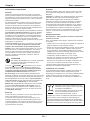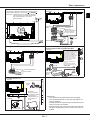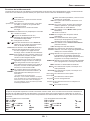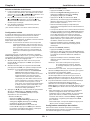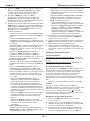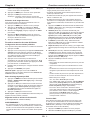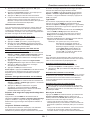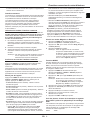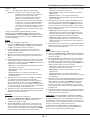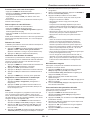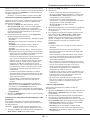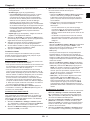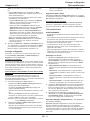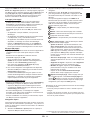FR
1
Pour commencer
Chapitre 1
Informations importantes
Sécurité
Vériez que la tension électrique du secteur correspond
bien à la tension indiquée sur l’autocollant placé au dos de
votre téléviseur. Lorsqu’une prise secteur ou celle d’un autre
appareil est utilisée pour la déconnexion, celle-ci doit rester
facilement accessible.
Sur certains modèles, l’indicateur lumineux est situé sur le
côté du téléviseur. L’absence d’une indication lumineuse
à l’avant ne signie pas que le téléviseur est entièrement
déconnecté du secteur. Pour déconnecter complètement le
téléviseur, la prise secteur doit être retirée.
Les composants de ce téléviseur sont sensibles à la chaleur.
La température ambiante maximum ne doit pas dépasser
35°C. N’obstruez pas les orices de ventilation situés sur
les côtés ou au dos du téléviseur. Prévoyez sufsamment
d’espace autour du téléviseur pour une ventilation efcace.
Installez ce téléviseur loin de toute source de chaleur
(cheminée, etc) et de tout appareil générant de fortes ondes
magnétiques ou électriques.
Le taux d’humidité de la pièce où le téléviseur est installé
ne doit pas excéder 85%. Cet appareil ne doit pas être
exposé à des écoulements ou des éclaboussures de
liquides. Aucun objet rempli de liquide (vases, etc.) ne doit
être posé dessus. Le transfert du téléviseur d’un endroit
frais à un endroit chaud est susceptible de provoquer de
la condensation sur l’écran (et sur certains composants
internes). Laissez la condensation s’évaporer avant de
rallumer le téléviseur.
ATTENTION
An d’éviter la propagation d’un incendie, maintenez
toujours les bougies et autres ammes nues
éloignées de ce produit.
Le bouton ou POWER/ de l’ensemble TV ou le bouton
de la télécommande peut être utilisé pour l’allumer et le
mettre en mode veille. Si vous ne prévoyez pas d’utiliser
ce téléviseur pendant une longue période, éteignez-le
complètement en débranchant la prise secteur.
En cas d’orage, nous recommandons de débrancher le
téléviseur du secteur et de la prise d’antenne, an qu’il ne soit
pas endommagé par d’éventuelles surtensions électriques ou
électromagnétiques. Pour cette raison, la prise d’antenne
et la prise secteur doivent rester facilement accessibles, de
manière à pouvoir les débrancher en cas de besoin.
Débranchez immédiatement le téléviseur si vous constatez
qu’il émet une odeur de brûlé ou de la fumée. Vous ne
devez en aucune circonstance ouvrir le téléviseur par vos
propres moyens, sous peine de courir le risque de recevoir
une décharge électrique.
Écran TV
L’écran télé de ce produit est en verre. Il peut facilement se
briser sous l’effet d’une chute ou d’un choc.
L’écran télé est un produit de haute technologie, il vous
offrira des images nettes au moindre détail. Il peut arriver,
occasionnellement, que quelques points xes bleus, verts ou
rouges, apparaissent sur l’écran Ces points n’affectent pas
les performances du produit.
Entretien
Utilisez un produit à vitres pour nettoyer l’écran et un tissu
doux imbibé d’un détergent peu agressif pour le reste du
téléviseur.
Important : L’utilisation d’un détergent agressif, de produits
abrasifs ou à base d’alcool peut endommager l’écran.
Dépoussiérez régulièrement les orices de ventilation.
situés sur les côtés et à l’arrière du téléviseur. L’utilisation
de solvants, de produits abrasifs et de produits à base
d’alcool peuvent endommager le téléviseur. Si un objet ou
un liquide pénètre à l’intérieur du téléviseur, débranchez-
le immédiatement et faites-le contrôler par un technicien
agréé. N’ouvrez en aucun cas ce téléviseur par vos propres
moyens ; vous pourriez vous blesser ou endommager
l’appareil.
Suspension murale
Avertissement : Cette opération nécessite l’intervention
de deux personnes.
Pour une installation sans danger, respectez ces consignes
de sécurité :
• Vériez que le mur ou la cloison est capable de supporter le
poids du téléviseur et de la xation murale.
• Suivez les instructions d’installation fournies avec la xation
murale. Sur certains modèles, veillez à visser les blocs
(et vis) de xation murale VESA hexagonaux livrés avec
l’appareil sur les écrous de montage mural situés au dos de
l’appareil avant de procéder au montage mural.
• Le téléviseur doit être installé sur un mur vertical.
• Assurez-vous d’utiliser exclusivement des vis adaptées au
matériau de construction du mur ou de la cloison.
• Assurez-vous de positionner les câbles du téléviseur de
sorte qu’ils ne risquent pas de provoquer de chutes.
Toutes les autres instructions de sécurité relatives à nos
téléviseurs sont également applicables.
Installation sur une table
Avant d’installer votre téléviseur, vériez que la surface sur
laquelle vous souhaitez le placer supportera son poids.
Ne posez pas ce téléviseur sur une surface instable (étagère
mobile, bord d’un meuble) et vériez que la façade du
téléviseur ne dépasse pas de la surface sur laquelle il est
posé.
Ce produit a été conçu et fabriqué avec des
matériaux haut de gamme et des composants
recyclables et réutilisables.
Ce symbole indique qu’à la n de leur durée
de vie, les équipements électriques et
électroniques doivent être recyclés.
Veuillez donc amener ce matériel à la déchetterie la plus
proche. Dans l’Union européenne, des systèmes de
recyclage spéciques sont utilisés pour les équipements
électriques et électroniques usagés. Merci de nous aider à
préserver l’environnement dans lequel nous vivons tous !

OUT
OUT
IN
ANTENNA
IN
OUT
OUT
IN
ANTENNA
OUT
OU
T
Caméscope HD
Remarques :
- Les connecteurs USB servent
à l’entrée des données à partir
de dispositifs de stockage
USB. Seul le port USB 1 peut
être connecté au dongle USB.
- L’utilisation d’un casque ou
d’écouteurs avec un volume
sonore trop fort peut causer
une perte auditive.
- Le nombre de HDMI peut
varier.
- La fonction ARC (canal de
retour audio) requiert un port
HDMI 4 (ARC).
Téléviseur
Lecteur de
disques
Blu-ray
Console de
jeux HD
Connexion
au Réseau
Téléviseur
Téléviseur
Câble
Remarque :
Débranchez le
cordon d’alimentation
avant de brancher
d’autres appareils.
Câble
Téléviseur
Lecteur DVD/Système
Home Cinéma
Remarque :
Avant de brancher
un ordinateur, réglez
la fréquence de
rafraîchissement de
son moniteur sur
60 Hz.
Ou utilisez une
connexion HDMI.
Enregistreur
DVD
Décodeur
Console
de jeu
Remarques :
- Les schémas sont uniquement à titre d’exemple.
- Tous les branchements ne sont pas disponibles sur
tous les modèles.
- L’emplacement de la prise secteur du téléviseur peut
varier en fonction du modèle.
- L’emplacement et le nom des touches de fonction et
des ports du téléviseur peuvent varier en fonction du
modèle.
FR
2
Français
Branchement de l’alimentation et de l’antenne
Pour allumer le téléviseur après avoir branché le cordon
d’alimentation, appuyez sur la touche ou POWER/ .
Remarque : L’emplacement de la prise d’alimentation
varie en fonction du modèle du téléviseur.
Sur certains modèles, vous devez
d’abord l’allumer.
Enregistreur DVD, décodeur câble
Enregistreur DVD, système Home Cinéma Lecteur de disques Blu-ray, écouteurs,
console de jeux HD et caméscope HD
Console de jeu, PC
Pour commencer

FR
3
Veille / Marche.
3D Pour passer d’une option de format d’entrée
3D à une autre.
Touches
alphanumériques
Pour taper un numéro de chaîne ; pour taper
une lettre, un chiffre ou un symbole dans
certaines fonctions.
ECO Pour sélectionner le mode d’économie
d’énergie.
SOURCE Pour sélectionner les périphériques connectés.
V+/- contrôle du volume.
Coupure et rétablissement du son.
INFO Afchage des informations de programme
éventuellement disponibles.
P+/- Changement de chaîne.
ou
Pour aller directement au menu Smart TV
(Smart TV) ou à la page d’accueil de Yahoo,
selon le modèle de votre téléviseur.
Smart TV Pour afcher le menu Smart TV (Smart TV).
@ Pour aller directement à la page d’accueil
de votre navigateur ou la page d’accueil
d’Orange, selon le modèle de votre téléviseur.
MENU Pour accéder au menu principal, retourner au
menu précédent, accéder ou quitter le clavier
virtuel en mode navigateur Opera.
OK Pour conrmer une entrée ou une sélection,
ger/libérer l’image en mode TV numérique.
Pour naviguer dans le menu principal ou
pour sélectionner des options; pour passer à
la l’photo, morceau ou vidéo précédente ou
suivante en fonctionnement USB.
/*ZOOM+/-
our naviguer dans le menu principal ; pour
régler des fonctions et xer des valeurs ; ►
Peut également être utilisé pour ouvrir un
sous-menu.
* pour sélectionner le format d’image.
Remarque : Il est conseillé d’utiliser le mode plein
écran. N’utilisez pas un mode d’afchage avec des
barres noires sur les deux côtés de l’image (tel
que 4:3) longtemps, l’écran de la télé risque d’être
endommagé dénitivement.
Pour commencer
Important :
La pile ne doit pas être exposée à une chaleur excessive comme le soleil, le feu ou autres sources de chaleur similaires. Si
les piles de votre télécommande sont déchargées, vous pouvez utiliser les touches situées sur le téléviseur. En mode TV,
elles ont les mêmes fonctions que les touches correspondantes de la télécommande. Dans les menus, elles ont les fonctions
suivantes :
Pour les modèles avec la touche OK : Pour les modèles sans touche OK :
PR+ ou PR ▲ ▲ PR+ ou PR ▲ ►
PR- ou PR ▼ ▼ PR- ou PR ▼ ◄ & OK
VOL+, + ou VOL ► ► VOL+, + ou VOL ► ▲
VOL-, - ou VOL ◄ ◄ VOL-, - ou VOL ◄ ▼
MENU ou MENU MENU ou MENU
OK OK
Fonctions de la télécommande
La plupart des fonctions de votre téléviseur sont disponibles par le biais des menus apparaissant à l’écran. La télécommande
fournie avec votre téléviseur peut être utilisée pour parcourir les menus et effectuer les différents réglages.
Retour à la chaîne précédente ; retour au menu
précédent en mode USB.
EXIT Pour quitter l’arborescence des menus ou le
Télétexte.
OPTION Pour ouvrir le menu fonctions an d’exécuter
certaines opérations ; pour afcher la page
Télétexte dans un mode différent.
USB Pour afcher le menu Media center (Centre
Multimédia).
TV Accès au mode TV.
SLEEP Pour naviguer dans les options d’arrêt
automatique.
GUIDE Pour activer/désactiver l’EPG (guide
électronique des programmes), uniquement
disponible pour les canaux numérique.
FAV Pour afcher le menu Channel list selection
(Liste des chaînes).
LIST Afchage de la liste des chaînes.
Touches
colorées
Pour sélectionner des tâches ou des pages
Télétexte. Le bouton rouge peut également être
utilisé pour la fonction MHEG.
Lang
Sélection d’un type sonore disponible pour
le programme TV analogique sélectionné.
Sélection d’une langue audio disponible pour le
programme TV numérique sélectionné.
SUBTITLE Sélection d’une langue de sous-titres disponible
pour le programme TV numérique sélectionné.
TEXT Activation ou désactivation du télétexte.
Relire Pour sélectionner la photo, la musique ou la
vidéo précédente.
Suivant Pour sélectionner la photo, la musique ou la
vidéo suivante.
Retour rapide
Pour démarrer le retour rapide.
Avance rapide
Pour démarrer l’avance rapide.
Enregistrer
Touche d’enregistrement.
Lire/Pause Pour démarrer la lecture ou marquer une
pause.
Stop Pour arrêter la lecture.

FR
4
Français
Allumer et éteindre le téléviseur
1. Lorsque le téléviseur est sous tension, il peut être allumé
ou mis en veille directement. Si le téléviseur est en veille,
appuyez sur la touche ou POWER/ du téléviseur ou la
touche de la télécommande pour l’allumer.
2. Pour mettre le téléviseur en veille, appuyez sur la touche
ou POWER/ du téléviseur ou la touche de la
télécommande. Le téléviseur reste sous tension, mais
consomme peu d’énergie.
3. Pour éteindre le téléviseur, débranchez la prise de
courant de la prise secteur.
(*Sur certains modèles, vous devez d’abord l’allumer.)
Conguration initiale
Il s’agit de la sélection de tous les paramètres requis pour
la recherche et l’enregistrement de toutes les chaînes
analogiques et numériques que vous pouvez recevoir.
Assurez-vous que le téléviseur est allumé et suivez toutes les
étapes dans l’ordre indiqué ci-après.
Remarque : Si la recherche de chaînes ne trouve que des
chaînes analogiques, cela est peut être dû à un
faible signal, et cette situation n’est pas couverte
par la garantie constructeur. Les fabricants ne
peuvent pas être tenus pour responsables de
l’absence ou de faibles signaux dans certaines
régions.
La première fois que vous allumez l’ensemble, l’assistant
Initial setup (Réglage initial) s’ouvre, qui vous guidera dans
la procédure de réglage initial. (Voyez la Figure 1.) Appuyez
sur OK pour démarrer votre réglage initial.
1. Sélectionnez la langue de votre choix au moyen des
touches ▲/▼, puis appuyez sur OK/► pour passer à
l’étape suivante.
2. Sélectionnez votre pays au moyen des touches ▲/▼,
puis appuyez sur OK/► pour passer à l’étape suivante.
Remarque : Si vous sélectionnez France (France),
vous devrez accéder au menu Password
setting (Dénir Mot de passe) ici pour
dénir un mot de passe. Utilisez les touches
alphanumériques pour taper les quatre
chiffres de votre mot de passe. (0000 est
trop simple pour être déni comme mot de
passe.) Saisissez à nouveau le même code
pour conrmer le mot de passe. Tout de
suite après, vous passerez automatiquement
à l’étape suivante. (Dans cette étape, vous
pouvez uniquement appuyer sur ◄ pour
retourner à l’étape précédente.)
3. Appuyez sur ▲/▼ pour choisir le mode de syntonisation
Air (Air) ou Cable (Câble) ou Satellite (Satellite)
(Remarque : l’option Satellite (Satellite) n’est pas
disponible sur tous les modèles.)
- Sélectionnez Air (Air).
• Appuyez sur OK/► pour valider.
• Sélectionnez Digital & Analog (Numérique et
analogique), Digital (Numérique) ou Analog
(Analogique) et appuyez sur OK/►.
• Sélectionnez Scan (Recherche) à l’aide des
touches ▲/▼ et appuyez sur OK/► pour démarrer
la recherche automatique des stations numériques
DVB-T et/ou des stations analogiques.
- Sélectionnez Cable (Câble).
• Appuyez sur OK/► pour valider.
• Sélectionnez Digital & Analog (Numérique et
analogique), Digital (Numérique) ou Analog
(Analogique) et appuyez sur OK/►.
• Appuyez sur ▲/▼ pour sélectionner Scan
(Recherche), et ensuite appuyez sur OK/► pour
démarrer directement votre réglage initial ou pour
passer à l’étape ci-dessous.
• Sélectionnez Full (Complet) si disponible pour
rechercher et sauvegardez tous les chaînes DVB-C et
analogiques.
• Vous pouvez sélectionner un autre mode de recherche
avancé si possible (par exemple, Advanced (Avancé)
ou Quick (Rapide)), puis congurer les informations
sur le câble approprié comme décrit ci-dessous.
Pour modier la fréquence, le taux de transmission
des symboles et l’ID de réseau, utilisez les touches
alphanumériques ; pour sélectionner un mode de
modulation, utilisez les touches ◄/►.
• Appuyez sur OK pour lancer l’installation initiale
relative à tous les canaux DVB-T analogiques et
numériques.
- Sélectionnez Satellite (Satellite).
• Appuyez sur OK/► pour valider.
• Appuyez sur ▲/▼ pour sélectionner Scan (Balayage),
puis appuyez sur OK/► pour passer à l'étape suivante
et congurer les données relatives au satellite et
l'antenne.
• Appuyez sur OK pour lancer l’installation initiale
relative à tous les canaux DVB-T analogiques et
numériques.
Remarque : Pour éviter l’interruption du processus
de conguration des chaînes, attendez
le message indiquant que l’opération est
terminée.
4. Avant de lancer la recherche, vous pouvez également
sélectionner Skip scan (Ne pas rechercher) pour ignorer
le processus de conguration initiale.
5. Pendant la conguration, l’utilisateur peut suivre les
conseils disponibles au bas de l’écran pour revenir à
l’étape précédente en appuyant sur ◄. Ou appuyez sur
EXIT pour quitter ou interrompre la recherche en cours.
6. Le poste de télévision termine la recherche automatique
et passe automatiquement à l’étape suivante.
Sélectionnez votre emplacement Shop (Magasin) or
Home (Maison) à l’aide des touches ▲/▼. Appuyez sur la
touche OK/► pour valider votre choix et passer à l’étape
nale.
7. - Dans cette étape, vous pouvez appuyer sur OK pour
quitter la conguration initiale. Les chaînes sont
organisées selon un ordre prédéni. Si vous souhaitez
ignorer des chaînes, modier l’ordre prédéni ou
renommer des chaînes, choisissez Setup > Organiser
(Conguration > Organiser) puis appuyez sur OK/►
pour conrmer.
- Dans cette étape, vous pouvez également appuyer sur
◄ pour revenir à l’étape précédente.
Conguration automatique des chaînes
Cette section décrit comment rechercher et enregistrer
automatiquement des chaînes. Les instructions concernent
les chaînes analogiques et numériques.
Installation des chaînes
Chapitre 2

FR
5
Utilisation de votre téléviseur
Chapitre 3
1. Appuyez sur MENU sur la télécommande et sélectionnez
Setup > Language > Menu language (Conguration
> Langue > Menu langue). Appuyez sur ◄/► pour
sélectionner la langue du menu de votre choix.
2. Appuyez sur MENU pour retourner à Setup
(Conguration), appuyez sur ▲/▼ pour sélectionner
Country (Pays), et ensuite appuyez sur ◄/► pour
sélectionner votre pays. Le téléviseur installe et organise
les chaînes en fonction de votre pays.
3. Appuyez sur les touches ▲/▼ jusqu’à sélectionner Tuner
mode (Mode du syntoniseur) puis sélectionnez Air (Air),
Cable (Câble) ou Satellite (Satellite) à l’aide des touches
◄/►. (Remarque : l’option Satellite (Satellite) n’est pas
disponible sur tous les modèles.)
- Sélectionnez Air (Air).
• Appuyez sur ▲/▼ pour sélectionner Channel install
(Installation des canaux), puis appuyez sur OK/►pour
entrer.
• Sélectionnez Automatic search (Recherche
automatique) (Voyez la Figure 2.), et ensuite appuyez
sur OK/► pour afcher Automatic search (Recherche
automatique).
• Appuyez sur OK pour abandonner la sélection du pays
et passez à l’étape suivante. Ou utilisez ◄/► pour
sélectionner à nouveau votre pays, et ensuite appuyez
sur OK pour valider.
• Sélectionnez Digital & Analog (Numérique et
Analogique), Digital (Numérique) ou Analog
(Analogique), et ensuite appuyez sur OK/► pour
démarrer la recherche automatique, qui concerne tous
le chaînes numériques DVB-T et/ou analogiques.
- Sélectionnez Cable (Câble).
• Appuyez sur ▲/▼ pour sélectionner Channel install
(Installation des canaux), puis appuyez sur OK/►pour
entrer.
• Sélectionnez Automatic search (Recherche
automatique), et ensuite appuyez sur OK/► pour
afcher Automatic search (Recherche automatique).
• Appuyez sur OK pour abandonner la sélection du pays
et passez à l’étape suivante. Ou utilisez ◄/► pour
sélectionnez votre pays, et ensuite appuyez sur OK
pour valider.
• - Sélectionnez Digital & Analog (Numérique et
Analogique), et ensuite appuyez sur OK/► pour
valider. Sélectionnez votre mode de recherche
s’il est disponible et congurez correctement les
informations du câble de la même manière que lors
du Réglage initial. Sélectionnez Scan (Recherche)
et appuyez sur OK/► pour démarrer votre recherche
automatique concernant tous les chaînes numériques
DVB-C et analogiques.
- Sélectionnez Digital (Numérique), et suivez la même
procédure précédente pour lancer une recherche
automatique de toutes les chaînes numériques
DVB-C.
- Sélectionnez Analog (Analogique), et ensuite
appuyez sur OK/► pour démarrer votre recherche
automatique concernant toutes les chaînes
analogiques.
- Sélectionnez Satellite (Satellite).
• Appuyez sur les touches ▲/▼ jusqu’à sélectionner
Satellite setup (Congurer satellite) et appuyez sur la
touche OK/► pour valider votre choix.
• Appuyez sur les touches ▲/▼ jusqu’à sélectionner un
satellite approprié ou ajoutez de nouveaux satellites.
Appuyez sur OK pour valider votre choix et congurer
le satellite et l’antenne.
• Sélectionnez Setup > Channel install > Automatic
search (Conguration > Installation des canaux >
Recherche automatique) et appuyez sur la touche
OK/► pour valider votre choix.
- Sélectionnez Country (Pays). Le cas échéant,
resélectionnez votre pays à l’aide des touches ◄/►.
- Sélectionnez Satellite tuning (Recherche satellite)
et appuyez sur OK/► pour afcher Automatic
search (Recherche automatique). Précisez les
informations appropriées. Sélectionnez Scan
(Recherche) et appuyez sur OK/► pour démarrer la
conguration initiale des chaînes par satellite.
4. La recherche peut prendre plusieurs minutes. Au cours
de la procédure, vous pouvez appuyer sur MENU pour
abandonner en cours de route.
5. Une fois la recherche automatique terminée, appuyez sur
MENU pour revenir à la dernière étape ou appuyez sur
OK pour relancer la recherche des chaînes.
6. Après la recherche automatique, les chaînes sont
organisées selon un ordre prédéni. Vous pouvez passer
des chaînes, modier l’ordre prédéni ou renommer des
chaînes.
Utilisation de votre téléviseur
Accès aux chaînes
Utilisation des touches alphanumériques : appuyez sur
les touches alphanumériques appropriées pour accéder aux
canaux.
Utilisation des touches PR+/- ou P+/- : faites déler les
chaînes.
Accès aux périphériques connectés
Appuyez sur la touche SOURCE de la télécommande ou sur
la touche OK du poste de télévision pour passer de la source
d’entrée TV à une autre source d’entrée. Pour regarder
de nouveau la télévision, appuyez sur l’une quelconque
des touches numériques pour accéder à la chaîne
correspondante. Pour naviguer dans toutes les chaînes de
télévision et les autres sources d’entrée, utilisez les touches
P+/-.
Remarque : Tous les modèles n’ont pas la touche OK.
Volume
Contrôle du volume : Utilisez les touches VOL+/- ou
VOL◄/► du téléviseur ou appuyez sur les touches V+/- de la
télécommande pour augmenter ou réduire le volume.
Coupure du son : Appuyez sur la touche pour couper
provisoirement le son. Appuyez à nouveau sur cette touche
ou sur la touche V+ pour rétablir le son.
Navigation de base dans les menus
1. Appuyez sur MENU pour afcher le menu principal.
(Voyez la Figure 3.)
2. Appuyez sur les touches ▲/▼/◄/► pour sélectionner
l’élément de votre choix, puis appuyez sur la touche OK
pour ouvrir le sous-menu correspondant.
3. Dans les sous-menus, utilisez ▲/▼ pour sélectionner
les options du menu, les touches ◄/► pour régler des
fonctions ou modier des valeurs. La touche OK pour

FR
6
Français
Fonctions avancées de votre téléviseur
activer une conguration. Utilisez les touches OK/► pour
ouvrir le sous-menu correspondant.
4. Appuyez sur MENU pour revenir au menu précédent.
5. Appuyez sur EXIT pour fermer le menu.
Remarque : Certaines options peuvent ne pas être
disponibles pour certaines sources de signal.
Sélection de la langue de menu
Vous pouvez choisir votre langue préférée de menu en
suivant les instructions ci-dessous.
1. Appuyez sur MENU pour afcher le menu principal.
2. Appuyez sur ▲/▼/◄/► pour sélectionner Setup
(Conguration), puis appuyez sur OK pour y accéder.
3. Sélectionnez language (Langue) et appuyez sur OK/►
pour valider
4. Sélectionnez Menu language (Langue du menu) et
appuyez sur ◄/► pour sélectionner la langue de votre
choix pour afcher les menus.
5. Appuyez sur EXIT pour fermer le menu.
Fonctions avancées de votre téléviseur
Conguration de vos chaînes préférées
Vous pouvez créer quatre listes de vos chaînes TV favorites.
1. Appuyez sur LIST.
2. Appuyez sur la touche jaune pour appeler la Channel list
selection (Liste des chaînes). Appuyez sur ▲/▼ pour
sélectionner la liste dans laquelle vous voulez congurer
vos chaînes favorites. Appuyez ensuite sur OK pour
appeler la liste sélectionnée.
3. Appuyez sur la touche bleue pour démarrer la
modication de votre liste de favoris. Appuyez sur ▲/▼
pour parcourir la liste des chaînes puis appuyez sur OK
pour sélectionner ou désélectionner.
4. Répétez cette procédure pour congurer d’autres chaînes
favorites.
5. Appuyez sur LIST/EXIT pour quitter.
Méthode rapide : appuyez sur la touche FAV de la
télécommande pour accéder directement à la Channel list
selection (Liste des chaînes).
Rétro-éclairage dynamique ECO
1. Appuyez sur MENU de la télécommande puis choisissez
Picture > ECO dynamic back light (Image > Éclairage
dynamique ECO).
2. Appuyez sur ◄/► pour sélectionner le mode économie
d’énergie qui convient au niveau de l’économie d’énergie
souhaité. L’option Picture preset (Préréglage image)
sous Picture (Image) sera immédiatement réglée sur
Personal (Personnel).
3. Appuyez sur EXIT pour fermer le menu.
Action rapide : Appuyez sur ECO de la télécommande pour
appeler la fonction décrite ci-dessus.
Regarder la télé en utilisant la fonction 3D
(*non disponible sur certains modèles)
AVERTISSEMENT :
• En regardant la télé en 3D, certains spectateurs peuvent
ressentir un malaise, tel qu’étourdissement, nausée et mal
de tête. Si vous ressentez de tels symptômes, arrêtez de
regarder la télé en 3D, enlevez vos lunettes 3D et reposez-
vous.
• Regarder des vidéos en 3D de trop près ou pendant une
longue période peut nuire à votre vue.
• Un adulte responsable doit surveillez fréquemment les
enfants qui utilisent la 3D.
• N’utilisez les lunettes 3D que pour regarder des vidéos en
3D sur un téléviseur 3D.
• N’utilisez pas la fonction 3D ou des lunettes 3D tout en
marchant ou en se déplaçant, autrement vous risquez de
vous blesser en trébuchant, tombant et/ou en percutant des
objets.
1. Appuyez sur MENU de la télécommande et sélectionnez
Picture > 3D (Image> 3D), puis appuyez sur OK/► pour
accéder. (Voir Figure 4.)
2. 3D Mode (Mode 3D) : Portez les lunettes 3D, puis
appuyez sur ◄/► pour sélectionner le format 3D d’entrée
approprié parmi Top and Bottom (Haut et Bas), Side-
by-Side (Côte-à-Côte), 2D-to-3D (2D-vers-3D), Line
interleave (Entrelacement ligne) et Frame sequential
(Images séquentielles) pour la lecture de la vidéo 3D.
3. L-R Switch (commutateur G/D) : Sélectionnez On
(Marche) ou Off (Arrêt) pour régler la meilleure visibilité
3D pour l’œil droit et l’œil gauche.
4. Depth of Field (Profondeur de champ) : pour régler l’effet
stéréoscopique de l’image 3D convertie à partir de l’image
2D.
5. 3D-to-2D (3D-vers-2D) : Sélectionnez Left (Gauche)
ou Right (Droit) pour afcher l’image pour l’œil gauche
ou l’œil droite seulement. Cette fonction est désactivée
lorsque l’option 3D Mode (Mode 3D) est réglée sur 2D-to-
3D (2D-vers-3D) ou Off (Arrêt).
6. Appuyez sur EXIT pour fermer le menu.
Remarques :
- Des lunettes 3D d’autres fabricants peuvent ne pas être
compatibles.
- Toutes les fonctions photo sont désactivées en mode
3D.
- La sélection d’une autre source de signal et l’accès au
navigateur Opera désactive automatiquement le mode
3D.
- Certains modes 3D peuvent ne pas être disponibles en
fonction du format d’entrée de la source vidéo 3D.
- Modes 3D pris en charge :
ATV, AV, CMP : 2D-to-3D (2D-vers-3D)
DTV, HDMI, USB, Vidéo sur Internet : Top and Bottom
(Haut et bas), Side-by-Side (Côte-à-Côte), 2D-to-3D
(2D-vers-3D), Line interleave (Entrelacement ligne),
Frame sequential (Images séquentielles)
- La fonction 3D en mode USB : Pendant la lecture
d’une vidéo sélectionnée sur USB, appuyez sur MENU
pour afcher le menu vidéo en mode navigation,
puis sélectionnez 3D Mode (Mode 3D). Pour
plus de précisions, reportez-vous à la description
correspondante ci-dessus.
Fonction PAP
Pour afcher les images de plusieurs sources côte à côte.
A noter qu’une fenêtre afche les sources de la télévision
analogique et numérique, et l’autre afche les formats VGA,
HDMI et CMP. (Remarque : Non disponible pour péritel
Audio/Vidéo dans les deux fenêtres.)
1. Appuyez sur MENU pour afcher le menu principal.
2. Sélectionnez PAP et appuyez sur OK pour y accéder.
Chapitre 4

FR
7
Fonctions avancées de votre téléviseur
3. Sélectionnez l’option PAP et appuyez sur ◄/► pour
activer/désactiver la fonction PAP.
4. Sélectionnez TV position (position TV) et appuyez sur
◄/► pour repositionner la fenêtre TV.
5. Appuyez sur ◄/► pour basculer entre les fenêtres.
6. Lorsque la fenêtre de la télévision est active, les touches
alphanumériques et les touches P+/- agissent sur la
télévision. Lorsque l’autre fenêtre est active, P+/- parcourt
toutes les sources extérieures disponibles.
Utilisation des sous-titres
Vous pouvez activer les sous-titres pour chaque chaîne de
télévision. Les sous-titres sont diffusés via la transmission
numérique du télétexte ou la norme DVB-T/DVB-C. Grâce à
la transmission numérique, vous avez l’option supplémentaire
de choisir une langue de sous-titre préférée.
Activation/désactivation des sous-titres
1. Appuyez sur MENU sur la télécommande et sélectionnez
Options > Subtitle (Options > Sous-titres).
2. Appuyez sur OK/► pour entrer. (Voyez la Figure 5.)
3. Sélectionnez l’option Subtitle (Sous-titres) et appuyez
sur ◄/► pour sélectionner On/Off (Marche/Arrêt) et ainsi
Activer ou Désactiver les sous-titres.
Activation d’une langue de sous-titres sur les
chaînes de télévision numérique
1. Appuyez sur MENU sur la télécommande et sélectionnez
Options > Subtitle > Digital subtitle language (Options
> Sous-titres > Langue des sous-titres numériques).
2. Appuyez sur ◄/► pour sélectionner une langue de sous-
titres préférée.
3. Appuyez sur ▲/▼ pour sélectionner Digital subtitle
language 2nd (2ème langue des sous-titres numériques).
4. Appuyez sur ◄/► pour sélectionner une langue
secondaire pour les sous-titres.
5. Appuyez sur EXIT pour fermer le menu.
Action rapide : Appuyez sur SUBTITLE sur la télécommande
pour sélectionner directement une langue de sous-titres
disponible pour le programme de télévision numérique
sélectionné.
Sélection d’un type de sous-titres sur les chaînes
TV numériques
1. Appuyez sur MENU sur la télécommande et sélectionnez
Options > Subtitle > Subtitle type (Options > Sous-titres
> Type de sous-titres).
2. Appuyez sur ◄/► pour sélectionner un type de
sous-titrage. Vous pouvez sélectionner Hearing
impaired (Malentendants) pour afcher les sous-titres
malentendants dans la langue choisie.
Sélection de la langue de la page de décodage dans
le Télétexte
Appuyez sur la touche MENU de la télécommande et
sélectionnez Options > Teletext > Decoding page language
(Options > télétexte > Langue de la page de décodage).
Sélectionnez le type de langue dans laquelle le télétexte va
s’afcher.
Langue du Télétexte numérique
Sur les chaînes de télévision numériques, votre téléviseur
peut passer à un service à plusieurs pages télétexte
initialement en plusieurs langues. Cette fonction vous permet
de choisir une langue disponible comme langue principale
associée aux différentes pages télétexte initiales.
Appuyez sur MENU sur la télécommande puis choisissez
Options > Teletext > Digital teletext language (Options
> télétexte > Langue du télétexte numérique). Appuyez sur
◄/► pour choisir.
Type SPDIF
Se connecte à un périphérique audio par la sortie SPDIF.
Appuyez sur la touche MENU de la télécommande et
sélectionnez Options > SPDIF type (Options > Type SPDIF).
Sélectionnez dans la liste un type de son approprié pour les
programmes numériques.
- Si le programme en cours émet le son au format Dolby D,
alors soit PCM soit Dolby D peut être sélectionné.
- Si le programme en cours n’émet pas le son au format
Dolby D, alors seul PCM peut être sélectionné. Sinon,
aucun son ne sera émis.
- Sélectionnez Off (Arrêt) pour désactiver la sortie audio de
l’appareil audio branché à la sortie SPDIF.
Remarque : Les options que vous pouvez choisir
dépendent du programme regardé. Si
vous sélectionnez PCM et que l’audio est
décalée par rapport à l’image, vous pouvez
choisir SPDIF delay (Retard SPDIF) du
menu Options (Options) et d’utiliser les
touches ◄/► pour régler le retard an de
synchroniser l’audio et l’image.
T-Link
Pour rechercher des périphériques CEC connectés au port
HDMI de votre téléviseur et permettre la lecture et la mise en
veille en une touche entre les périphériques CEC.
Activation ou désactivation de T-Link
1. Appuyez sur MENU sur la télécommande puis
sélectionnez Options > T-Link (Options > T-Link).
2. Appuyez sur ◄/► pour sélectionner On (Marche) ou Off
(Désactivé).
Utilisation de la lecture en une touche
La lecture en une touche vous permet d’appuyer sur la touche
de lecture sur, par exemple, votre télécommande DVD. Cela
lance la lecture sur votre lecteur DVD et votre téléviseur
passe automatiquement à la bonne source en afchant le
contenu du DVD.
Utilisation de la mise en veille Système
La veille du système vous permet d’appuyer sur la touche
, par exemple, de votre télécommande de téléviseur. Ceci
déclenche le mode veille de votre téléviseur et de tous vos
périphériques HDMI.
Mise à jour du réseau
Appuyez sur MENU de la télécommande, puis sélectionnez
Options> Network update (Options > Mise à jour du
réseau). Sélectionnez On/off (Marche/Arrêt) pour activer ou
désactiver la fonction mise à jour du réseau.
- Lorsque cette fonction est activée, le téléviseur met
automatiquement à jour les chaînes si votre fournisseur de
services DTV (télévision numérique) met à jour son réseau
DTV.
- Lorsque cette fonction est désactivée, vous devez exécuter
à nouveau la recherche des chaînes pour obtenir les
nouvelles chaînes ou supprimer des chaînes inaccessibles

FR
8
Français
Fonctions avancées de votre téléviseur
si votre fournisseur de services DTV ajoute ou supprime des
chaînes de son réseau DTV.
Interface commune
Les chaînes TV numériques brouillées peuvent être décodées
avec un module d’interface commune et une carte fournie par
un prestataire de services de télévision numérique.
Le module d’interface commune peut activer plusieurs
services numériques en fonction du prestataire et des
services que vous choisissez (par exemple, la télévision
payante). Contactez votre prestataire de services de
télévision numérique pour plus d’informations sur les services
et les conditions.
Utilisation du module d’interface commune
AVERTISSEMENT : Eteignez votre TV avant d’insérer un
module d’interface commune. Assurez-vous de suivre les
instructions décrites ci-dessous. L’insertion incorrecte
d’un module d’interface commune peut endommager le
module et votre téléviseur.
1. En suivant les indications imprimées sur le module
d’interface commune, insérez doucement le module
dans l’emplacement réservé à l’interface commune sur le
téléviseur.
2. Poussez le module jusqu’à l’insertion complète.
3. Allumez le téléviseur et attendez l’activation du module
d’interface commune. Cela peut prendre plusieurs
minutes.
Remarque : Ne retirez pas le module d’interface commune
de son emplacement. Le retrait du module
désactivera les services numériques.
Accès aux services de l’interface commune
Après avoir inséré et activé le module d’interface commune,
appuyez sur MENU sur la télécommande et sélectionnez
Options > Common interface (Options > Interface
Commune).
Cette option de menu est disponible uniquement si le module
d’interface commune est correctement inséré et activé. Les
applications et le contenu à l’écran sont fournis par votre
prestataire de services de télévision numérique.
Mise à jour du logiciel
Appuyez sur MENU de la télécommande puis sélectionnez
Options > Software update (Options > Mise à jour du
logiciel). Appuyez sur OK/► pour entrer.
- Current version (Version actuelle) : Vérie la version
actuelle du logiciel.
- Product name (Nom du produit) : Afche le nom du produit
de votre ensemble.
- Serial number (Numéro de Série) (si disponible) : Afche le
numéro de série de votre ensemble.
- By USB (Via USB) : permet d’installer la dernière version
du logiciel via les ports USB. Sélectionnez, appuyez sur la
touche OK/► pour valider votre choix et conformez-vous
aux instructions afchées sur l’écran jusqu’à terminer
l’installation.
- By channel (Por canal) : Vous permet d’installer la dernière
version du logiciel si disponible. Sélectionnez By channel
(Por canal) et appuyez sur OK/► pour accéder.
• Utilisez ◄/► pour sélectionner Yes (Oui) sous Auto
download (Téléchargement auto) pour télécharger
automatiquement le dernier logiciel si disponible. Après
que le logiciel ait été téléchargé avec succès, vous serez
invité à décider si vous voulez l’installez dès à présent. Si
oui, suivez les indications à l’écran pour compléter votre
installation. Vous pouvez également sélectionner d’ignorer
l’installation à ce point.
• Sélectionnez No (Non) sous Auto download
(Téléchargement auto) pour refuser le téléchargement
automatique.
• Sélectionnez Manual download (Téléchargement
manuel) et appuyez sur OK/► pour démarrer la recherche
manuelle du dernier logiciel. Suivez les indications à
l’écran pour terminer. Lors de la recherche, appuyez sur
OK/EXIT pour annuler ou quitter la procédure.
- By network (Via réseau) : permet de télécharger et
d’installer la dernière version logicielle depuis l’Internet.
Congurez auparavant une connexion réseau câblée ou
sans l puis sélectionnez By network (Via réseau) et
appuyez sur OK/► pour valider votre choix. Conformez-
vous aux instructions afchées sur l’écran pour continuer.
Choisir les modes Magasin ou Domicile
1. Appuyez sur MENU de la télécommande puis
sélectionnez Options > Location (Options > Lieu).
2. Appuyez sur ◄/► pour choisir votre lieu Shop (Magasin)
ou Home (Maison).
3. Appuyez sur EXIT pour quitter.
Remarque : Selon le règlement de la Commission
européenne 2009/125/CE, en mode Accueil,
le téléviseur passe automatiquement en veille
si aucune opération n’est effectuée pendant
4 heures. Cette fonction peut être désactivée
dans le menu Options (Options).
Fonction MHEG
Certains diffuseurs de TV numérique offrent des services
de texte numérique ou interactifs spéciques (par exemple,
BBC1). Ces services fonctionnent comme un système
télétexte normal avec les touches numériques, de couleur et
de navigation additionnelles.
1. Appuyez sur MENU de la télécommande puis
sélectionnez Options > Subtitle > Subtitle (Options >
Sous-titres > Sous-titres).
2. Appuyez sur ◄/► pour régler Subtitle (Sous-titres) sur
Off (Arrêt).
Remarque : MHEG et sous-titres s’excluent mutuellement
et ne peuvent pas coexister sur le même
écran. Si Subtitle (Sous-titres) est réglé sur
On (Marche), MHEG n’apparaîtra pas.
3. Appuyez sur la touche rouge TEXT de la télécommande.
4. Appuyez sur ▲/▼/◄/► pour sélectionner ou mettre en
valeur des éléments.
5. Appuyez sur OK pour conrmer ou activer.
6. Appuyez sur l’une des touches de couleur pour
sélectionner une option.
7. Appuyez sur TEXT ou EXIT pour quitter.
Voir des photos, écouter de la musique et regarder
des vidéos à partir d’un périphérique de stockage
USB
Votre téléviseur est équipé d’un port USB qui vous permet de
voir des photos, d’écouter de la musique ou de regarder des
vidéos stockées sur un périphérique de stockage USB.
Formats de chiers supportés :
Photo JPEG

FR
9
Musique MP3
Vidéo AVI, MP4, MPG, MPEG, TS, DIVX, MKV…
Remarque : Certaines clés et certains produits USB
(appareils photo numériques ou téléphones
portables par exemple) ne sont pas
entièrement compatibles avec le standard
USB 2.0., il est donc possible qu’ils ne
fonctionnent pas avec le lecteur multimédia
du téléviseur. Les clés ou appareils USB ne
sont pas tous compatibles avec la fonction
USB. Pas tous les formats ci-dessus sont pris
en charge. Les formats d’encodage de vos
chiers déterminent s’ils peuvent être utilisés
ou pas.
Lorsqu’un périphérique USB est détecté, il accède
directement au menu Media center (Centre Multimédia).
(Autre méthode : sélectionnez Media (Média) dans le menu
principal et appuyez sur OK pour accéder au Media center
(Centre Multimédia).)
Photo
Pour afcher les images si disponible.
1. Sélectionnez Media center > Photo (Centre Multimédia
> Photo), et ensuite appuyez sur OK pour entrer dans la
navigation principale de contenu de chier.
2. Dans la navigation principale de contenu de chier,
utilisez ▲/▼/◄/► pour sélectionner une photo ou un
dossier interne de chier.
3. Sélectionnez un dossier de chier interne et appuyez sur
OK pour entrer dans le navigateur de contenu du sous-
chier.
4. Utilisez ▲/▼/◄/► pour sélectionner une photo soit dans
la navigation principale de contenu de chier, soit dans la
navigation secondaire, appuyez sur MENU pour afcher le
menu photo en mode de dossier.
- Sort (Trier) : Trier les dossiers et les photos par Date de
modication ou par Nom.
- Edit (Modier) : Copier, coller ou effacer une photo
sélectionnée.
- Parser (Analyseur) : Vous pouvez sélectionner
Recursive (Récursif) pour afcher les photos de tous
les sous-dossiers.
5. Sélectionnez une photo, appuyez sur OK pour l’afcher,
et un diaporama commence à partir de la photo
sélectionnée. Appuyez sur OK pour mettre en pause si
vous voulez pivoter la photo. Appuyez sur MENU pour
afcher le menu photo en mode navigateur. Vous pouvez
lire, mettre en pause ou faire pivoter la photo, sélectionner
un mode d’afchage et effet différents, etc.
6. Appuyez les boutons concernés de la télécommande pour
réaliser les fonctions disponibles indiquées dans la barre
de fonction au bas de l’écran TV.
Musique
Pour écouter de la musique si disponible.
1. Sélectionnez Media center > Music (Centre Multimédia
> Musique), puis appuyez sur OK pour accéder au
navigateur du chier principal.
2. Utilisez ▲/▼/◄/► pour sélectionner une chanson soit
dans la navigation principale de contenu de chier, soit
dans la navigation secondaire de la même manière que
pour la fonction d’afchage de photo, appuyez sur MENU
pour afcher le menu musique en mode de dossier.
- Sort (Trier) : Trier les dossiers et les chansons par Nom,
par Genre, par Artiste ou par Album.
- Edit (Modier) : Copier, coller ou effacer une chanson
sélectionnée.
- Parser (Analyseur) : Vous pouvez sélectionner
Recursive (Récursif) pour afcher les chansons de tous
les sous-dossiers.
3. Sélectionnez une chanson, appuyez sur OK pour la lire,
et la lecture commence automatiquement à partir de la
chanson sélectionnée. Appuyez sur MENU pour afcher
le menu musique en mode de navigation. Vous pouvez
lire ou mettre en pause la chanson, sélectionner un mode
de lecture différent, etc...
- Show lyrics (Afcher paroles) : Cette option est
disponible pour les chansons comportant des paroles.
Sélectionnez cette option et utilisez ◄/► pour activer/
désactiver l’afchage synchronisé des paroles.
- Audio only (Audio uniquement) : sélectionnez et
appuyez sur OK pour écouter la musique avec l’écran
éteint. Appuyez sur l’une quelconque des touches pour
rallumer l’écran.
4. Appuyez les boutons concernés de la télécommande pour
réaliser les fonctions disponibles indiquées dans la barre
de fonction au bas de l’écran TV.
Vidéo
Pour regarder une vidéo si disponible.
1. Sélectionnez Media center > Video (Centre Multimédia >
Vidéo), puis appuyez sur OK pour accéder au navigateur
du chier principal.
2. Utiliser ▲/▼/◄/► pour sélectionner une vidéo soit dans
la navigation principale de contenu de chier, soit dans
la navigation secondaire de la même manière que pour
la fonction d’afchage de photo, appuyez sur MENU pour
afcher le menu vidéo en mode de dossier.
- Sort (Trier) : Trier les dossiers et les vidéos parType,
par Date de modication ou par Nom.
- Edit (Modier) : Copier, coller ou effacer une vidéo
sélectionnée.
- Parser (Analyseur) : Vous pouvez sélectionner
Recursive (Recursif) pour afcher les vidéos de tous les
sous-dossiers.
3. Sélectionnez une vidéo, appuyez sur OK pour la regarder
et la lecture commence automatiquement à partir de la
vidéo sélectionnée. Appuyez sur MENU pour afcher le
menu vidéo en mode de navigation. Vous pouvez lire
ou mettre en pause la vidéo, sélectionner un mode de
lecture différent, de mode d’écran et de réglages d’image
prédénie, etc...
4. Appuyez les boutons concernés de la télécommande pour
réaliser les fonctions disponibles indiquées dans la barre
de fonction au bas de l’écran TV.
Vidéo DivX (* non disponible sur certains modèles)
À PROPOS DE LA VIDÉO DIVX : DivX® est un format vidéo
numérique créé par DivX, Inc. Cet appareil est certié DivX
Certied® et lit donc les vidéos DivX. Pour en savoir plus sur
le format DivX et sur les logiciels permettant de convertir vos
chiers en vidéos DivX, visitez le site divx.com.
À PROPOS DE LA VIDÉO DIVX À LA DEMANDE : Vous
devez inscrire votre appareil certié DivX Certied® pour
pouvoir lire les VOD (Video-on-Demand) DivX.
Fonctions avancées de votre téléviseur

FR
10
Français
Fonctions avancées de votre téléviseur
Procurez-vous votre code d’inscription :
• Appuyez sur MENU de la télécommande.
• Sélectionnez Options > DivX(R) registration (Options >
Enregistrement DivX(R)).
• Appuyez sur la touche OK/► pour afcher votre code
d’inscription.
Visitez le site vod.divx.com et consultez les instructions pour
terminer votre inscription.
Désinscription de votre téléviseur :
Pour annuler l’inscription de votre téléviseur,
• Appuyez sur MENU de la télécommande.
• Sélectionnez Options > DivX(R) deregistration (Options >
Désenregistrement DivX(R)).
• Appuyez sur OK/► et conformez-vous aux instructions
afchées.
DivX®, DivX Certied®, DivX Plus™ HD et les logos associés
sont des marques déposées de DivX, Inc. et sont employés
sous licence.
Détection de l’heure
L’utilisateur peut détecter l’heure des chaînes numériques en
suivant les opérations ci-dessous.
1. Appuyez sur MENU de la télécommande et sélectionnez
Options > Timer > Clock > Auto synchronization
(Options > Minuterie > Horloge > Synchronisation Auto).
2. Appuyez sur ◄/► pour sélectionner On (Active).
Attribution d’un décodeur de chaînes
Les décodeurs qui décodent les chaînes analogiques peuvent
être connectés au port AV. Dénissez la chaîne de télévision
comme une chaîne à décoder. Puis sélectionnez le port
auquel le décodeur est relié.
1. Appuyez sur MENU sur la télécommande et sélectionnez
Setup > Decode (Conguration > Décoder).
2. Appuyez sur OK/► pour accéder à la liste.
3. Appuyez sur ▲/▼ pour sélectionner la chaîne à décoder.
4. Appuyez sur OK pour sélectionner ou désélectionner la
chaîne.
5. Appuyez sur MENU pour revenir au menu précédent.
Diagnostics sur les chaînes de TV numérrique
1. Appuyez sur MENU de la télécommande puis
sélectionnez Setup > Diagnostics (Conguration >
Diagnostics).
2. Appuyez sur OK/► pour afcher des informations sur
le signal de la chaîne numérique actuelle, telles que sa
force, sa fréquence, etc.
Différé
Vous permet d’enregistrer un programme TV de sorte que
vous ne manquez pas la partie préférée, même si vous
sortez. Avant d’utiliser cette fonction, connectez d’abord une
clé USB à la télé. Lors de la première utilisation, vous devez
congurer le disque du dispositif USB.
1. Appuyez sur la touche MENU de la télécommande et
sélectionnez Setup > Time shift (Congurer > Différé).
2. Appuyer sur ◄/► pour sélectionner On (Marche) pour
activer la fonction Différé, puis appuyez sur EXIT pour
fermer le menu.
3. Appuyez sur OPTION de la télécommande et sélectionnez
Time shift (Différé), puis appuyez sur OK pour conrmer.
4. Suivez les instructions à l’écran pour effectuer la
conguration.
5. Après la conguration effectuée, appuyez sur OPTION et
sélectionnez Time shift (Différé).
6. Appuyez sur OK pour afcher le menu différé.
- Appuyer sur le bouton rouge pour mettre en pause
l’image et commencer le différé.
- Appuyez sur le bouton rouge pour lire la partie
enregistrée.
- Lorsque le menu Décalage disparaît et que seul la
position horaire du décalage reste afchée sur l’écran,
appuyez sur la touche rouge ou sur OK pour réafcher
le menu Décalage.
- Appuyez sur le bouton vert pour retourner rapidement
ou le bouton jaune pour avancer rapidement.
- Appuyez sur le bouton bleu pour quitter la fonction
différé.
Remarques :
- Avant de connecter le dispositif USB au téléviseur,
assurez-vous d’avoir sauvegardé les données se
trouvant sur ce dispositif pour éviter de perdre des
données importantes suite à des pannes imprévues.
- Nous vous recommandons d’utiliser un dispositif USB
ayant un espace disponible de plus de 1 Go et une
vitesse de disque supérieure à 5 Mbps.
- Plus le chier time shift (lecture décalée) est grand plus
le temps d’enregistrement est long.
- Si vous changez de chaîne pendant le time shift, un
message vous invite à sélectionner Yes (Oui) ou No
(Non). Vous pouvez sélectionner Yes (Oui) pour quitter
la fonction time shift et effectuer le changement de
chaîne.
Réinitialisation magasin
Cette option vous permet de réinitialiser le téléviseur aux
paramètres d’usine par défaut.
1. Appuyez sur MENU de la télécommande, choisissez
Setup (Conguration) puis OK pour conrmer.
2. Choisissez Reset shop (Réinitialisation magasin) puis
appuyez sur OK/► pour entrer.
3. Tapez votre mot de passe à l’aide des touches
alphanumériques.
4. Appuyez sur ◄/► pour sélectionner OK puis appuyez sur
OK pour conrmer.
5. Le menu Initial Setup (Réglage initial) apparaît. Suivez
les instructions associées.
Personnalisation des paramètres d’entrée
Vous pouvez congurer votre téléviseur en fonction des
appareils que vous y connectez.
1. Appuyez sur MENU de la télécommande puis
sélectionnez Setup> Input settings (Conguration >
Paramètres d’entrée).
2. Appuyez sur OK/► pour accéder au menu Input Settings
(Paramètres d’entrée).
3. Appuyez sur ▲/▼ pour sélectionner le port auquel vous
avez connecté votre appareil.
4. Appuyez sur ◄/► pour sélectionner le type d’appareil
branché sur ce port.
5. Appuyez sur MENU pour revenir au menu Setup
(Conguration).

FR
11
Après la conguration, le nom de la source sélectionnée sera
afché après le nom du connecteur concerné dans la liste des
sources en appuyant sur SOURCE de la télécommande ou
sur OK de l’ensemble TV.
Remarque : Tous les modèles n’ont pas la touche OK.
Utilisation du guide de programme électronique
L’EPG est un guide à l’écran qui afche les programmes de
télévision prévus. Vous pouvez parcourir, sélectionner et
afcher les programmes.
1. Appuyez sur GUIDE de la télécommande, le menu
Now and Next EPG (Prog. actuel et suivant) apparaît
; il vous donne des informations sur le programme
actuel ou suivant de chaque chaîne. Utilisez les touches
de navigation de la télécommande pour parcourir les
différents programmes.
2. Utilisez les touches de couleur pour voir 8 Days EPG
(Guide des programmes sur 8 jours).
- Prev day (Jour précédent) (Rouge) : Afchage du guide
de la veille.
- Next day (Jour suivant) (Vert) : Afchage du guide du
lendemain.
- View detail (Voir les détails) (Jaune) : Afche la
description du programme en cours si elle est
disponible.
- Type lter (Filtrer par type) (Bleu) : Filtrage du guide
des programmes pour les programmes TV numériques.
• Appuyez sur la touche bleue pour afcher la liste des
types et des sous-types des programmes.
• Parcourez les différents types et sous-types au moyen
des touches de navigation de la télécommande.
• Sélectionnez un ou plusieurs types que vous voulez
mettre en évidence à partir de la liste Type (Type)
et appuyez sur OK pour les sélectionner (ou les
désélectionner). Une coche apparaîtra à gauche du
type sélectionné. Lorsque vous sélectionnez un type,
l’ensemble de ses sous-types sera sélectionné en
conséquence.
• L’utilisateur peut également sélectionner certains
sous-types désirés sans d’abord sélectionner un type.
• Appuyez sur la touche bleue pour quitter la liste des
types et des sous-types.
• Après le ltrage, l’ensemble des programmes de
télévision numérique de votre choix sera mis en
évidence.
- Add schedule (Ajout programmation) (facultative) :
Appuyez sur la touche OPTION de la télécommande
pour afcher le menu Schedule list (Liste de
programmation). Pour la procédure de programmation
d’un enregistrement, reportez-vous à la section Liste de
programmation.
3. Appuyez sur GUIDE/EXIT pour quitter le guide et passer à
la chaîne sélectionnée.
PVR (Personal Video Recorder) (Enregistreur vidéo
personnel)
Vous permet d’enregistrer vos programmes télé préférés.
Avant d’utiliser cette fonction, commencez par brancher une
clé USB à l’appareil.
Remarque : La fonction PVR n’est pas disponible pour la
Finlande car les exigences dépendent du pays.
1. Appuyez sur Option de la télécommande et sélectionnez
Quick access > PVR (Accès rapide> PVR).
2. Appuyez sur OK/► pour entrer.
3. Appuyez sur :
- le bouton rouge pour démarrer l’enregistrement, le
chier d’enregistrement est placé dans un dossier PVR
dans Media center > Video (Media Center> Vidéo) et
nommé après le numéro du canal ;
- le bouton vert pour arrêter l’enregistrement
manuellement ; si la durée d’enregistrement est atteinte,
l’enregistrement s’arrête automatiquement.
- Utilisez ▲/▼/◄/► pour régler la durée
d’enregistrement.
4. Pendant l’enregistrement, le mini volet PVR est également
afché à l’écran pour indiquer l’état d’avancement de
l’enregistrement.
5. Pour regarder le programme enregistré, quittez le mode
PVR d’abord et allez à Media center > Video (Media
center > Vidéo). Sélectionnez le dossier PVR, puis
sélectionnez le chier d’enregistrement correspondant.
Appuyer sur OK pour lire. (C’est la même chose que
lorsque l’utilisateur enregistre un programme radio
numérique).
Remarques :
- Lorsqu’un module CI+ est utilisé, la fonction PVR sera
désactivée.
- N’est disponible qu’avec des canaux numériques.
- Ne prend en charge qu’un dispositif de stockage USB
de format FAT32.
- Avant de brancher le dispositif USB au poste, assurez-
vous d’avoir sauvegardé les données du dispositif pour
éviter toute perte de données importantes à cause
d’éventuelles défaillances.
- Plus la mémoire du dispositif USB allouée à la fonction
PVR est grande plus le temps d’enregistrement est long.
- Si vous voulez changer de chaîne ou de source
de signal pendant l’enregistrement, sauvegardez
les données d’enregistrement avant d’effectuer le
changement de chaîne ou de source.
- L’appareil ne peut pas lire un chier normalement si les
paramètres du chier dépassent les limites du système,
le format du chier n’est pas supporté, le chier est
endommagé ou ne peut être décodé.
- Ne retirez pas la clé USB lorsque le système est en
train de lire un chier ou de transmettre des données,
autrement le système ou l’appareil risque d’être
endommagé.
Liste de programmation
Cette fonction est utilisée pour réaliser une liste de
programmation.
1. Appuyez sur OPTION de le télécommande et sélectionnez
Quick access > Schedule list (Accès rapide > Liste de
programmation).
2. Appuyez sur OK pour afcher la liste de programmation.
3. Pour ajouter une programmation dans votre liste de
programmation, appuyez d’abord sur le bouton rouge pour
afcher Schedule list (Liste de programmation). Ensuite,
- Channel number (Numéro de chaîne) : utilisez ◄/►
pour sélectionner le numéro de chaîne.
- Start date (Date de démarrage) : indiquez la date
d’enregistrement à l’aide des touches alphanumériques.
- Start time (Heure de début) : réglez l’heure de début
d’enregistrement.
Fonctions avancées de votre téléviseur

FR
12
Français
- Stop time (Heure de n) : réglez l’heure de n
d’enregistrement.
- Schedule type (Type de programmation) :
• Activez Reminder (Rappel) pour recevoir un rappel
et pouvoir ainsi passer à la programmation que
vous avez prévue lorsque l’heure correspondante
est arrivée. Si vous laissez passer cette heure sans
effectuer aucune opération, la boîte de dialogue
disparaît et aucune autre action n’est exécutée.
• Activez Record (Enregistrement) pour vous demander
de conrmer le démarrage de l’enregistrement lorsque
l’heure programmée correspondante est arrivée. Si
vous laissez passer cette heure sans effectuer aucune
opération, l’enregistrement programmé démarre
automatiquement.
- Repeat type (Type de répétition) : Réglez un mode de
répétition d’enregistrement différent.
4. Appuyez sur ▲/▼/◄/► pour sélectionner Add (Ajouter),
et ensuite appuyez sur OK pour ajouter la programmation
réglée dans votre liste de programmation.
5. Appuyez sur le bouton rouge pour répéter la procédure
ci-dessus pour ajouter une nouvelle programmation.
6. Si vous désirez modier ou effacer une programmation, la
sélectionnez et appuyez sur OK pour valider.
7. Appuyez sur EXIT pour fermer le menu.
Connexion réseau
Vous pouvez congurer votre téléviseur an qu’il puisse
accéder à Internet via votre réseau local (LAN) au moyen
d’une connexion câblée ou sans l.
Connexion à un réseau câblé
Vous pouvez connecter votre téléviseur à votre réseau local
(LAN) en utilisant un câble de trois façons :
• Vous pouvez connecter votre téléviseur à votre réseau local
en connectant le port LAN de votre téléviseur à un modem
externe à l’aide d’un câble de catégorie 5.
• Vous pouvez connecter votre téléviseur à votre réseau
local en connectant le port LAN de votre téléviseur à un IP
Sharer (boîtier de partage IP) qui est connecté à un modem
externe. Utilisez un câble de catégorie 5 pour la connexion.
• Selon la façon dont votre réseau est conguré, vous
pouvez connecter votre téléviseur à votre réseau local en
connectant le port LAN de votre téléviseur directement à
une prise murale du réseau à l’aide d’un câble de catégorie
5. Notez que la prise murale est connectée à un modem ou
un routeur quelque part dans votre maison.
Sélectionnez Smart TV > Settings > Interface (Smart TV
> Paramètres > Interface), puis Ethernet (Ethernet) pour se
connecter à un réseau câblé.
Connexion à un réseau sans l
Pour connecter votre téléviseur à votre réseau sans l,
vous aurez besoin d’un routeur sans l ou un modem et un
adaptateur LAN sans l. Connectez votre adaptateur USB
sans-l à haut gain (dongle USB) livré avec votre téléviseur
au port USB 1 de votre téléviseur.
1. Sélectionnez Smart TV > Settings > Interface (Smart
TV > Paramètres > Interface) puis sélectionnez Wireless
(Sans l) pour vous connecter à un réseau câblé.
2. Sélectionnez Wireless setting (Conguration sans l) et
appuyez sur OK/► pour accéder.
3. Méthodes de connexion : Vous pouvez congurer la
connexion réseau sans l de trois façons.
- Scan (Recherche)
• Sélectionnez Wireless setting > Scan (Conguration
sans l > Recherche), puis appuyez sur OK/► ;
le téléviseur recherchera tous les points d’accès à
portée. Les points d’accès trouvés par le téléviseur
seront afchés.
• Sélectionnez un point d’accès disponible et appuyez
sur OK/► pour y connecter le téléviseur.
Remarques :
- Si vous sélectionnez un point d’accès protégé,
vous devez entrer le mot de passe correspondant.
Appuyez sur MENU de la télécommande pour
afcher le clavier virtuel an de pouvoir entrer le mot
de passe.
- Ce téléviseur comprend une fonction de mémoire
des points d’accès disponibles, cela permet à votre
téléviseur d’être connecté au réseau même si vous
l’éteignez.
- Manual (Manuel)
Sélectionnez Wireless setting > Manual (Conguration
sans l > Manuel), puis appuyez sur OK/►, vous
serez invité à entrer le bon SSID d’un routeur sans l
disponible pour congurer la connexion.
- Auto (Auto)
Si votre point d’accès prend en charge WPS (Wi-Fi
Protected Setup), vous pouvez vous connecter au
réseau en utilisant un code PIN (Personal Identication
Number) ou PBC (Push Button Conguration). WPS
congure automatiquement le SSID et la clé WPA dans
chacun des modes.
Sélectionnez Wireless setting > Auto (Conguration
sans l > Auto), puis appuyez sur OK/► pour accéder.
• PIN (PIN) : Sélectionnez PIN (PIN) et appuyez sur
OK/► pour accéder. Générez un code PIN aléatoire.
Assurez-vous que ce code est installé au point
d’accès. (Pour les procédures, reportez-vous au
manuel de votre routeur.) Appuyez à nouveau sur
OK/► pour congurer la connexion.
• PBC (PBC) : Si votre routeur dispose d’un bouton-
poussoir PBC, sélectionnez PBC (PBC), puis
appuyez sur OK/► pour accéder. Appuyez sur le
bouton-poussoir PBC de votre routeur dans les 2
minutes après avoir appuyé à nouveau sur OK/►.
Votre téléviseur collecte automatiquement tous les
paramètres réseau dont il a besoin et se connecte au
réseau.
Conguration du réseau
1. Appuyez sur MENU de la télécommande et sélectionnez
Smart TV > Settings > Internet connection (Smart
TV > Paramètres > Connexion Internet). Appuyez sur
◄/► pour sélectionner On (Marche). Attendez que la
connexion soit établie automatiquement.
2. Sélectionnez Smart TV > Settings > Connection test
(Smart TV > Paramètres > Test de connexion), puis
appuyez sur OK/► pour vérier la connectivité Internet.
Si cela ne marche pas, suivez l’étape ci-dessous pour
s’assurer de la connectivité.
3. Sélectionnez Smart TV > Settings > IP setting (Smart
TV > Paramètres > Conguration IP), puis appuyez sur
Connexion réseau
Chapter 5

FR
13
OK/► pour accéder au menu IP setting (Conguration
IP).
- Réglez Address type (Type d’adresse) sur Auto
(Automatique), l’adresse IP nécessaire sera fournie et
saisie automatiquement.
- Vous pouvez suivre les étapes ci-dessous pour saisir
manuellement votre adresse IP.
• Réglez Address type (Type d’adresse) sur Manual
(Manuel), ensuite appuyez sur la touche ▼ pour
passer au premier champ de saisi.
• Entrez les valeurs d’IP address (Adresse IP), de
Subnet mask (Masque de sous-réseau), de Default
gateway (Passerelle par défaut), de Primary
DNS (DNS Primaire) et de Secondary DNS (DNS
Secondaire). Pour taper un chiffre, utilisez les touches
alphanumériques ; pour passer d’une zone d’entrée à
une autre, utilisez les touches de navigation.
- Après la conguration, Sélectionnez Smart TV >
Settings > Connection test (Smart TV > Paramètres
> Test de connexion), pour vérier à nouveau la
connectivité Internet.
4. Sélectionnez Smart TV > Settings > Information (Smart
TV > Paramètres > Information), puis appuyez sur OK/►
pour afcher les informations sur la connexion en cours,
telles qu’interface, type d’adresse, adresse IP, etc.
Partager et Regarder
Remarque : Ce manuel couvre des produits dotés d’une
fonction Partager et Regarder ou DLNA. Partager et
Regarder est compatible DLNA.
Connexion à votre PC
Assurez-vous d’établir d’abord une connexion câblée ou sans
l à partir de votre téléviseur à un routeur. Connectez ensuite
votre PC à votre routeur, soit par un câble réseau ou sans l.
Suivez les étapes ci-après dans l’ordre pour pouvoir regarder
de la vidéo enregistrée, photo, musique et/ou chiers texte
sauvegardés sur votre PC.
Ajout de chiers multimédias de votre PC en mode
de partage
Installez un serveur multimédia DLNA sur votre PC. Le
serveur simple et familier que vous pouvez installer est
Microsoft Windows Media Player 11. Autoriser votre téléviseur
à partager des chiers sur votre PC.
1. Ouvrir Microsoft Windows Media Player 11.
- Sélectionnez Library > Media sharing (Bibliothèque >
Partage des chiers Multimédias).
- Cochez la case Share my media to (Partager mes
chiers multimédias dans).
- Sélectionnez l’icône de l’ensemble TV connecté à votre
PC.
- Sélectionnez Allow (Autoriser) pour permettre à
l’ensemble TV d’avoir accès à votre PC, et sélectionnez
le bouton OK pour activer votre autorisation.
Remarque : pour personnaliser vos paramètres, utilisez la
touche Settings (Paramètres).
2. - Sélectionnez Library > Add to Library (Bibliothèque >
Ajouter à la bibliothèque).
- Sélectionnez vos dossiers personnels ou des dossiers
d’autres utilisateurs auxquels vous pouvez avoir accès
en mode de partage.
- Sélectionnez Add (Ajouter) et appuyez sur OK pour
activer vos sélections.
Application Share & See
Sélectionnez Smart TV > Share & See (Smart TV > Partager
et Regarder) et appuyez sur OK pour apprécier votre Share &
See (Partager et Regarder).
Arrêt Share & See fonction
Sélectionnez Smart TV > Settings > Internet connection
(Smart TV > Paramètres > Conexión a Internet), ensuite
appuyez sur les touches ◄/► pour sélectionner Off (Arrêt).
Télé multifonction
AVERTISSEMENT :
• Congurez les paramètres de réseau avant d’utiliser votre
Smart TV.
• Les conditions de fonctionnement du réseau peuvent ralentir
les réponses et/ou provoquer des interruptions.
• Si vous rencontrez des difcultés à utiliser une application,
contactez votre fournisseur de contenu.
• Le fournisseur de contenu, à sa seule discrétion, peut
décider de cesser les mises à jour d’une application ou
l’application elle-même.
• Selon les règlements en vigueur dans votre pays, certaines
applications peuvent ne bénécier que d’un service limité ou
ne pas être du tout prises en charge.
Afchage sur l’écran
1. Sélectionnez Smart TV (Smart TV) dans le menu
principal et appuyez sur OK pour valider votre choix.
(Autre méthode : appuyez sur la touche Smart TV de la
télécommande pour afcher directement le menu Smart
TV (Smart TV).)
2. - Apps installées par défaut : les deux lignes sur la
gauche de l’écran afchent les services pré-installés par
défaut.
- Mes favoris : la troisième ligne sur la gauche afche
vos applications préférées, dans l’ordre où vous les avez
saisies.
- Zone de promotion : l’image afchée en haut et à
droite est réservée aux promotions et est publiée par le
portail.
- Zone d’information : l’information afchée en bas et à
droite décrit l’application que vous avez sélectionnée.
3. Les èches ◄/►apparaissent sur l’écran lorsque d’autres
applications sont disponibles. Lorsque la surbrillance se
trouve à l’extrême gauche ou à l’extrême droite, appuyez
sur la touche ◄/► pour décaler l’afchage d’une colonne
vers la gauche ou vers la droite.
4. Sélectionnez une application à l’aide des touches
▲/▼/◄/►, par exemple Orange/CANALPLAY/Deezer/
YouTube/Daily motion, et appuyez sur la touche OK
pour ouvrir la page Web correspondante.
App store (Magasin d’applications) (* non disponible
sur certains modèles)
App store (Magasin d’applications) met à votre disposition
diverses applications à télécharger pour votre poste de
télévision et vos systèmes audio/vidéo. Ces applications vous
permettent d’accéder à un contenu très varié an de satisfaire
tous les goûts (vidéos, musique, photos, jeux, informations
utiles, etc.).
Partager et Regarder
Télé multifonction
Chapter 6 et 7

FR
14
Français
Télé multifonction
Appuyez sur MENU de la télécommande et sélectionnez
Smart TV > App store (Smart TV > Boutqe logiciel). Appuyez
sur OK pour entrer. Naviguez parmi les options App list (Liste
apps), My apps (My apps) et Downloading (Télécharger)
à l’aide des touches ◄/►. Appuyez sur la touche ▼ pour
amener la surbrillance dans la zone des applications.
List apps (Liste apps)
- Liste apps (Liste apps) afche toutes les applications
publiées par le Portail, celles installées comme celles
désinstallées. Les applications installées sont repérées par
une marque placée en haut et à droite de l’icône.
- Sélectionnez une application à l’aide des touches
▲/▼/◄/►. Appuyez sur la touche OK pour valider votre
choix.
• Si l’application n’est pas installée, vous pouvez la
télécharger.
• Si l’application est installée et qu’aucune nouvelle version
n’est disponible, vous y accédez directement.
• Si l’application est installée et qu’une nouvelle version est
disponible, un message vous invite à la télécharger.
• Cliquez sur Download (Télécharg.) ou sur Update (M.
à jour) et conformez-vous aux instructions afchées sur
l’écran pour terminer le téléchargement ou la mise à jour.
My apps (My apps)
- My apps (My apps) afche la liste de toutes les applications
installées et met à jour la liste après chaque nouvelle
entrée.
- Sélectionnez une application à l’aide des touches
▲/▼/◄/► et appuyez sur OK.
• Si une nouvelle version est disponible, sélectionnez
Update (M. à jour) pour démarrer le téléchargement et
accéder au menu Downloading (Télécharger).
• Pour retirer une application de My apps (My apps),
sélectionnez Uninstall (Désinstal.).
- Si une version obligatoire d’une application est disponible,
• sélectionnez OK pour la télécharger et accéder au menu
Downloading (Télécharger).
• ou sélectionnez Cancel (Annuler) pour quitter. Si vous
annulez le téléchargement et essayez ensuite d’exécuter
l’application, un message vous avertira que l’opération
requiert auparavant la mise à jour de l’application.
Downloading (Télécharger)
- Sélectionnez Cancel (Annuler) dans le menu Downloading
(Télécharger) et cliquez sur OK pour valider votre choix.
• cliquez sur OK pour annuler le téléchargement actuel.
• ou cliquez sur Cancel (Annuler) pour retourner au menu
Downloading (Télécharger).
- En n de téléchargement, un message vous rappelle
d’installer ou de mettre à jour l’application. Conformez-vous
aux instructions afchées sur l’écran.
- Dès que l’installation ou la mise à jour est terminée, cliquez
sur OK pour exécuter l’application.
Navigateur Opera
Cette fonction accède directement à des contenus et services
web à partir de votre téléviseur. (Remarques : Les polices non
prises en charge dans le contenu du fournisseur ne s’afchent
pas correctement.)
1. Sélectionnez Smart TV > Opera (Smart TV >Opéra) et
cliquez sur OK pour valider votre choix.
2. Appuyez sur OK pour afcher la page d’accueil de votre
navigateur.
3. Utilisez les touches ▲/▼/◄/► de la télécommande
pour naviguer dans les pages web, et appuyez sur OK
de la télécommande pour conrmer une entrée ou une
sélection.
Vous pouvez également appuyer sur MENU de la
télécommande pour accéder ou quitter le clavier virtuel.
Connectez votre souris câblée ou sans l dans le port
USB de votre téléviseur. Utilisez votre souris pour
naviguer dans les pages web.
Maison : Cliquez dessus pour afcher la page
d’accueil.
Retour : Retour à la dernière page web consultée.
Allez à : Sélectionnez dans la liste pour retourner à
une page web récemment visitée.
Actualiser : Cliquez dessus pour actualiser la page
web.
Gest. marque-pages : Cliquez dessus pour afcher
le gestionnaire de marque-pages.
- Ajouter un dossier : Ajoutez des dossiers à votre
Gest. marque-pages pour organiser vos marque-
pages en dossiers et inclure tous les sites que vous
visitez fréquemment. Cliquez sur la barre Add a
folder (Ajouter un dossier), entrez un nom du dossier,
puis cliquez sur Add (Ajouter). Répétez cette étape
jusqu’à ce que vous ayez créé autant de dossiers que
vous souhaitez.
- Aller à un marque-page : Allez à un marque-page en
cliquant simplement sur son nom, au lieu de taper son
adresse.
- Supprimer un signet : cliquez sur l’icône Supprimer
placée derrière un lien pour supprimer le lien.
- Modier un signet : cliquez sur l’icône Modier
placée derrière un lien pour modier le nom et/ou
l’adresse URL du signet.
- Cliquez sur la barre Close bookmark manager
(Fermer Gest. marque-pages) pour le fermer.
Ajouter un marque-page : Allez à la page web que
vous souhaitez ajouter à votre Gest. marque-pages et
cliquez . Tapez un nouveau nom pour la page web si
vous voulez, indiquez le dossier auquel le marque-page
va appartenir, puis cliquez sur Add (Ajouter).
Remarques sur le mot de passe de la fonction de Verrouillage
du contrôle parental :
- Le mot de passe par défaut est 1234. L’utilisateur peut le
changer.
- Le super mot de passe est 0423. Si vous oubliez votre mot
de passe, entrez le super mot de passe pour remplacer tous
les mots de passe existants.
L’emplacement de la prise d’alimentation varie en fonction du modèle du
téléviseur. Sur certains modèles, vous devez d’abord l’allumer.
-
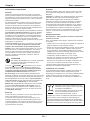 1
1
-
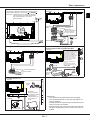 2
2
-
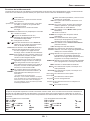 3
3
-
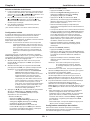 4
4
-
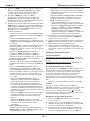 5
5
-
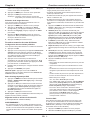 6
6
-
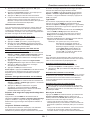 7
7
-
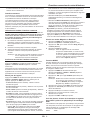 8
8
-
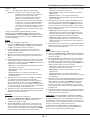 9
9
-
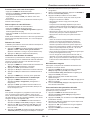 10
10
-
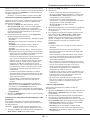 11
11
-
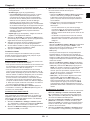 12
12
-
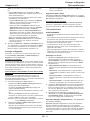 13
13
-
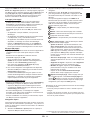 14
14